Outro dia me deparei com uma situação aqui na
minha rotina do dia-a-dia do trabalho que tive interesse em facilitar mais o
serviço bem como arrumar um jeito de identificar melhor os arquivos com que
estávamos trabalhando (os nomes eram muito iguais, de forma mnemônica que
facilitavam o arquivamento e ao micro mas não a operação por humanos, do
mesmo jeito que um arquivo MP3 possui uma "tag-id" onde são colocadas
várias informações relativas ao MP3), daí como solução para o problema me
lembrei que alguns gerenciadores de arquivo possuem a facilidade de colocar uma
descrição adicional para cada arquivo de forma a rapidamente poder saber do
que se trata, principalmente se não foi a própria pessoa que criou o arquivo.
Andei dando uma olhada na internet sobre o
assunto, mas aí me bateu uma curiosidade se teria alguma coisa sobre isto na
própria Microsoft, e descobri que o Windows Explorer já traz este suporte
nativo, sem precisar instalar nada. É só usar (pelo menos no Windows XP, que
foi o que eu testei aqui).
Bom, como não vi muitos lugares contendo esta
informação, e para o nosso caso aqui foi bem útil, resolvi colocar aqui
também como forma de artigo, de forma que possa ajudar à aqueles que também
possam estar querendo algo parecido e ainda não descobriram ou não se
lembraram de usar esta facilidade. Este
tipo de facilidade é muito interessante para quem usa o Windows Explorer no
formato clássico.
Bom, vou colocar a seguir um esquema semelhante
ao que usamos por aqui:
Abra o Windows Explorer, selecione o arquivo, e
com o botão direito clique em PROPRIEDADES:

Atenção para se o arquivo for somente de
leitura, DESMARCAR esta opção na tab "GERAL".
Clique então no tab RESUMO:
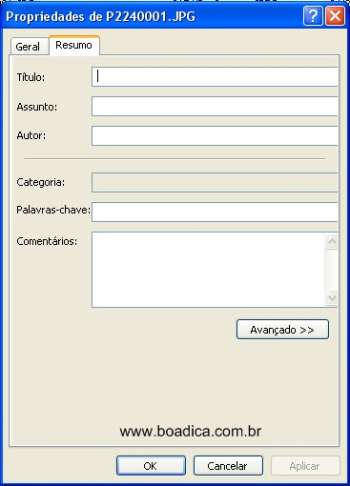
Nesta janela você poderá colocar algumas
informações específicas sobre o arquivo.
O modo como usei por aqui, no momento estou
usando somente o campo TÍTULO e o campo COMENTÁRIOS. No campo TÍTULO,
coloquei um identificador (* - asterisco), para que eu rapidamente saiba que
aquele arquivo eu já "cataloguei", e no campo COMENTÁRIO, coloquei a
descrição do conteúdo.
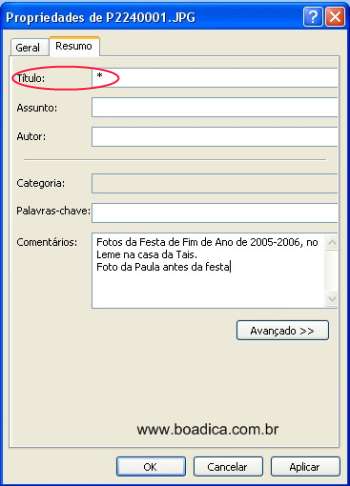
Você pode por exemplo criar uma codificação
para o "TÍTULO", tipo * para catalogado, # para arquivado, etc...
Você irá ver porque usei este campo de "título" desta forma mais
tarde!
Preenchido então esta página, clicamos no
APLICAR.
Em seguida vamos à janela do Windows Explorer,
e clicamos numa área vazia onde tem o "cabeçalho" da janela da
direita (no meu caso após o campo "Data de modificação"). Irá
aparecer todos os campos que você poderá listar no Explorer. Clique então em
TÍTULO para que o campo de título passe a ser mostrado nesta janela:
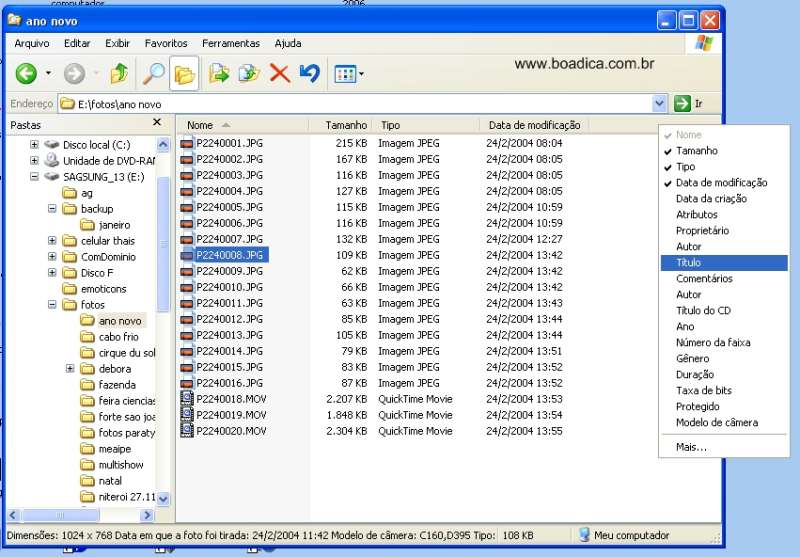
Após clicar, irá ficar como abaixo. Veja que
o (*) que colocamos no título como mostrei lá em cima, passa a ser mostrado no
explorer.
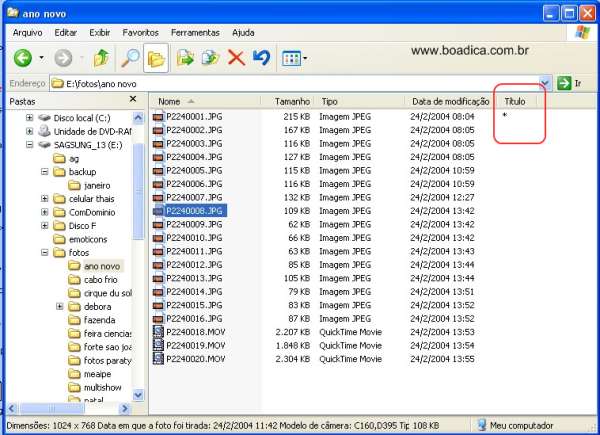
Para ficar mais "aprazível",
você pode reduzir para só mostrar 1 caractere nesta coluna, sumindo com a
palavra "titulo", e ficando então com uma visualização fácil dos
arquivos que possuem algum comentário:
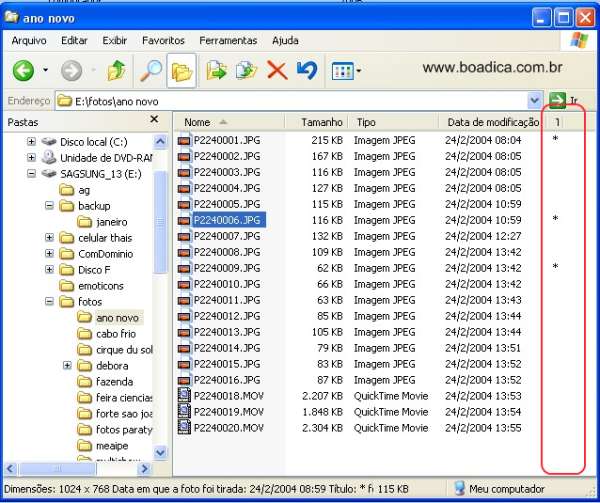
Pronto, agora, de maneira fácil e rápida,
você poderá ver a descrição do arquivo, bastando para isto que você
selecione o arquivo que tenha o * lá na direita (no campo título), e deixando o
mouse em cima dele:
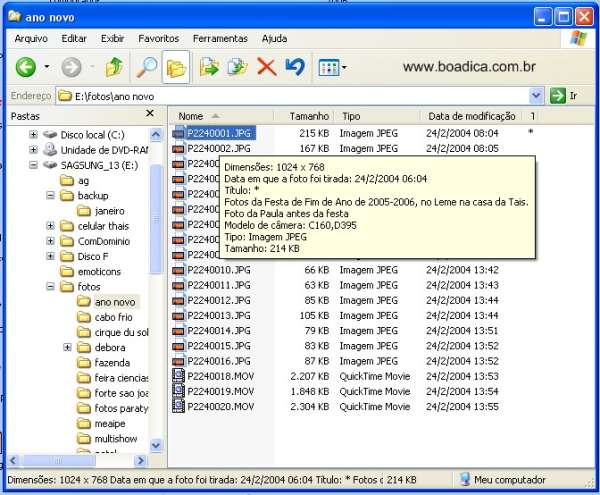
Bom, esta foi uma das maneiras que encontrei de
facilitar alguns serviços que eu tinha por aqui! Com certeza cada um poderá
utilizar e recriar esta facilidade de uma maneira que melhor auxilie o seu uso
do micro no dia a dia!

